Si vous êtes un utilisateur de Mac, vous avez peut-être entendu parler du nom de «panique du noyau» et de la façon dont une véritable panique s’installe lorsque vous paniquez avec le noyau! Contrairement à une seule application qui plante, une panique du noyau est une panne à l’échelle du système qui affecte l’ensemble de votre Mac. Habituellement, lorsqu’une panique du noyau se produit, il n’y a aucun avertissement et absolument aucun moyen de sauvegarder votre travail.
À quoi ressemble une panique du noyau?
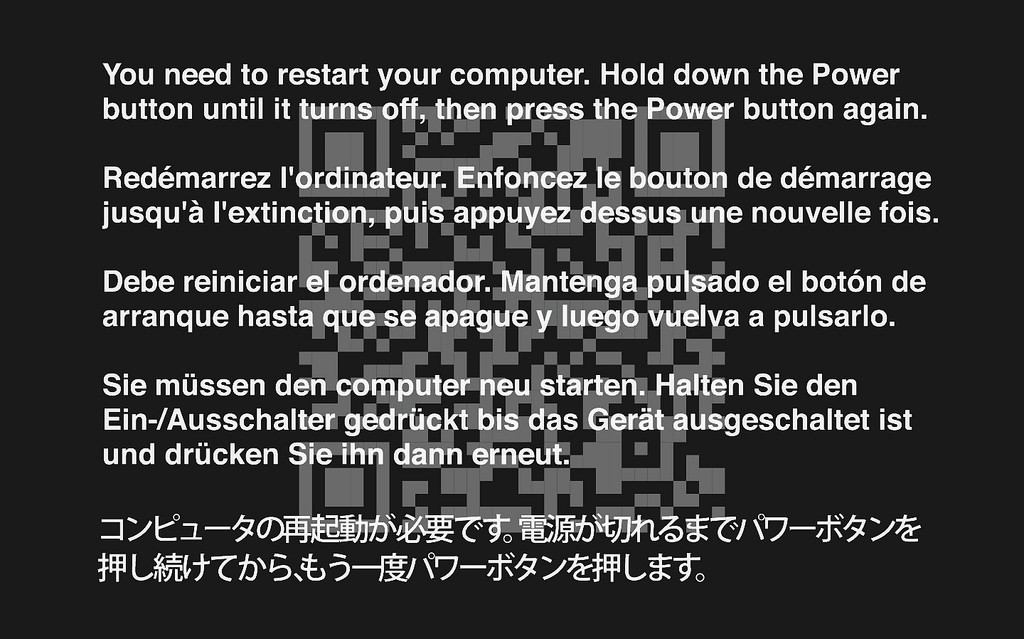
Une panique du noyau est généralement un écran noir qui indique «redémarrez votre ordinateur en maintenant le bouton d’alimentation enfoncé pendant plusieurs secondes». Le même message peut également être affiché dans différentes langues. Si vous utilisez Mountain Lion (Mac OS X 10.8 et supérieur), votre Mac redémarre automatiquement lorsque vous avez une panique du noyau.
Si la panique du noyau n’apparaît qu’une seule fois et ne se répète pas, cela peut probablement être dû à des raisons aléatoires et vous n’avez rien à craindre. Mais si la panique du noyau apparaît plusieurs fois, cela indique un problème sous-jacent. Cela peut être dû à des interférences avec des applications tierces, à un disque dur défaillant, à une corruption du disque dur, à des erreurs d’application, etc.
Afin de résoudre ce problème, vous pouvez essayer les étapes de dépannage décrites dans cet article.
Solution 1: Utiliser le mode sans échec
Le mode sans échec effectue certains processus de réparation au démarrage en effaçant le cache et en supprimant les applications incomplètement installées. Le mode sans échec vérifie également les systèmes de fichiers et les répare le cas échéant. Pour entrer en mode sans échec, redémarrez votre Mac tout en maintenant la touche Maj enfoncée. Lorsque l’écran de connexion apparaît, relâchez la touche Maj. Redémarrez ensuite votre Mac en mode normal pour vérifier si le problème est résolu.
Solution 2: Mettre à jour le logiciel
Si votre Mac OS est obsolète ou si les logiciels / pilotes installés avec des adaptateurs réseau, des cartes graphiques, des antivirus, etc. sont obsolètes / corrompus, vous pouvez voir une panique du noyau. Pour résoudre ce problème, cliquez sur l’option Mise à jour de logiciels dans le menu Apple pour mettre à jour Mac OS et les applications achetées sur l’AppStore. Pour les autres applications tierces, visitez le site Web particulier et mettez-les à jour si nécessaire.
Solution 3: Utilisez l’Utilitaire de disque dans Mac
L’Utilitaire de disque est une excellente fonctionnalité de Mac qui répare divers types de problèmes liés au disque. Il peut également résoudre les problèmes de corruption du système de fichiers et vous aider à résoudre le problème de panique du noyau. Pour exécuter l’Utilitaire de disque, suivez les étapes ci-dessous.
- Redémarrez votre Mac en maintenant Command + R clés
- Lorsque le logo Apple apparaît, relâchez les touches
- Choisir Disk Utility dans le menu et sélectionnez le disque à réparer
- Clique le First Aid bouton
Maintenant, First Aid réparera les erreurs sur le disque qui peuvent provoquer la panique du noyau. Redémarrez votre Mac et vérifiez si le problème est résolu. Sinon, passez à l’étape suivante.
Solution 4: Réinstallez Mac OS
Si les solutions ci-dessus ne parviennent pas à résoudre la panique du noyau Mac, la dernière option consiste à réinstaller Mac OS. Mais avant de le faire, assurez-vous que vous avez récupéré les données du Mac en question.
Si vous avez perdu des données en raison d’une panique du noyau, il n’y a absolument aucun souci à vous faire. L’outil de récupération de disque dur Yodot est spécialement conçu pour récupérer les données perdues en raison de la panique du noyau et d’autres scénarios similaires. Il récupère toutes vos données dans leur format et leur structure d’origine grâce au mécanisme en lecture seule sur lequel le logiciel fonctionne. Une fois les données récupérées, vous pouvez réinstaller le système d’exploitation pour résoudre l’erreur de panique du noyau. Ce logiciel est disponible en téléchargement gratuit, essayez-le dès aujourd’hui!
Il existe également une version de récupération de fichiers de Yodot qui peut être utilisée pour récupérer des fichiers supprimés accidentellement et des fichiers pendant les opérations de couper-coller et également pour récupérer des fichiers disparaissant du bureau. Essayez gratuitement dès aujourd’hui!